الإعلانات
هو التصحيح التلقائي الخاص بك قطعة من شيف البط؟ ربما يرجع ذلك إلى أن قاموس iPhone مليء بالتصحيحات والكلمات التي لا معنى لها.
لحسن الحظ ، من الممكن إعادة تعيين مفردات iPhone وتعليم جهازك الإملاء (والشتائم) بشكل صحيح مرة أخرى. إليك الطريقة!
ملحوظة: تفترض هذه المقالة أنك تستخدم لوحة مفاتيح iOS الافتراضية بدلاً من ذلك بعض استبدال الطرف الثالث الهوى. أفضل 10 تطبيقات للوحة مفاتيح iPhone: الخطوط الفاخرة والموضوعات وصور GIF والمزيدتعبت من لوحة مفاتيح iPhone الافتراضية؟ تقدم تطبيقات لوحة مفاتيح iPhone البديلة هذه صور GIF وموضوعات وبحثًا والمزيد. قراءة المزيد
تعليم الكلمات الجديدة الخاصة بك iPhone
عندما تكتب على لوحة مفاتيح iPhone أو iPad أو iPod Touch وتخطئ في تهجئة كلمة ، فمن المحتمل أن ترى فقاعة بجوار الخطأ بتصحيح ، مثل هذا:
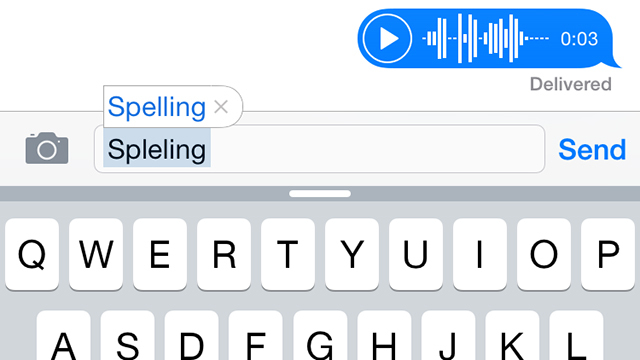
إن عجب التصحيح التلقائي يعني أنك تحتاج فقط إلى مواصلة الكتابة - إما عن طريق الضغط على مفتاح المسافة ، أو إدخال ، أو إضافة علامات ترقيم - من أجل قبول التغيير. ولكن هذا يصبح مشكلة عندما يبدأ iPhone الخاص بك في تصحيح الأشياء التي لا تريد تصحيحها.
لسوء الحظ ، لا تسمح لك Apple بتعديل القاموس مباشرة ، ولكن يمكنك إضافة كلمات جديدة باستخدام توسيع النص. رئيس ل
الإعدادات> عام> لوحات المفاتيح> اختصارات لإضافة العديد من الكلمات كما تريد ، وترك الاختصار حقل فارغ. ستلتزم الإضافات الجديدة بالأحرف الكبيرة عند إضافتها بأحرف صغيرة ، ولكن إذا أضفت أحرفًا كبيرة (مثل iPod أو Apple) ، فسوف ينعكس ذلك في التصحيح.هل يجب أن تعلم iPhone الخاص بك ليقسم؟
نعم ، يمكنك إضافة الألفاظ النابية إلى قاموسك هنا ونعم ، وهذا يعني الألفاظ النابية إرادة التصحيح التلقائي في الكتابة اليومية. يمكن أن يكون لهذا عواقب وخيمة ، لذا فكر طويلًا وصعبًا قبل أن تضيف انفجاراتك الأكثر زرقة. إذا كنت تستخدم iPhone في العمل أو إرسال بريد إلكتروني إلى الجدة ، فقد تعيش لتندم عليه.
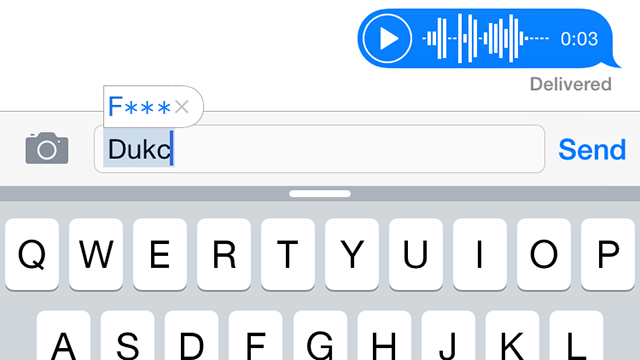
يمكنك أيضًا إضافة كلمات مخصصة جديدة عن طريق إضافة الكلمة إلى جهات الاتصال الخاصة بك (تعمل بشكل جيد مع الأسماء المناسبة وأسماء الشركات) أو من خلال تجاوز اقتراحات التصحيح التلقائي من خلال النقر على علامة "×" في المربع عندما تحاول تصحيح كلمتك الجديدة إلى شيء ما آخر.
ملحوظة: لن يقوم جهاز iPhone الخاص بك بمراقبة الكلمة كما هي في لقطة الشاشة الخاصة بنا ؛ هذا فقط أنا مهذب.
تصحيح التصحيحات السيئة
إذا قبلت عن غير قصد تغيير التصحيح التلقائي ، فقد تجد أنه يبدأ في تغيير الكلمات التي لا تريد تغييرها. أحد الأمثلة على ذلك هو تصحيح الكلمات ذات الهجاء الصحيح ، مثل "كنا" إلى "نحن" و "بت" إلى "لكن".
تتمثل إحدى طرق ذلك في كتابة الكلمة التي يتم تصحيحها عن طريق الخطأ ، ورفض التغيير قبل إجراؤها عن طريق النقر على "x" في مربع التصحيح. قد تحتاج إلى تكرار ذلك عدة مرات قبل أن يتوقف جهاز iPhone عن تصحيح الكلمة المعنية ، ولكن (I أعتقد) لقد نجحت في إيقاف iPhone من تصحيح "Tim" إلى "tin" (نعم ، حقًا) باستخدام هذا طريقة.

إذا كنت تقبل تغييرًا تلقائيًا عن طريق الخطأ ، فاضغط على مسافة للخلف مرة واحدة وستظهر كلمتك المكتوبة مسبقًا في فقاعة. انقر عليه وستتم إعادة التغيير - قد يؤدي ذلك أيضًا إلى "تعليم" جهاز iPhone الخاص بك أن تصحيح بعض الكلمات أمر لا (على الرغم من أننا لا نستطيع أن نقول بالتأكيد).
إذا أصبح قاموسك كابوسًا لا يمكن السيطرة عليه ، فيمكنك دائمًا ...
إعادة تعيين قاموس iPhone الخاص بك
يبدو هذا شديدًا ، ولكن كل ما تفعله حقًا هو إزالة الكلمات المخصصة وقواعد الكتابة التي التقطها جهاز iPhone الخاص بك منذ بدء استخدامه. كما قاموس iPhone الخاص بك النسخ الاحتياطي وحمل معك كيفية عمل نسخة احتياطية من iPhone و iPadهل تتساءل عن كيفية عمل نسخة احتياطية لجهاز iPhone الخاص بك؟ إليك دليلنا البسيط للنسخ الاحتياطي لجهاز iPhone الخاص بك باستخدام iCloud أو iTunes. قراءة المزيد عبر iTunes أو iCloud عند تغيير الأجهزة ، قد يكون عمره سنوات عديدة.
لهذا السبب ، ينبغي اعتبار هذا الملاذ الأخير. لإعادة تعيين القاموس الخاص بك إلى الإعدادات> عام> إعادة تعيين> إعادة تعيين قاموس لوحة المفاتيح. سيتم تحذيرك بشأن ما أنت على وشك القيام به ، وسيتعين عليك إدخال رمز مرور iPhone الخاص بك لإكمال المسح.
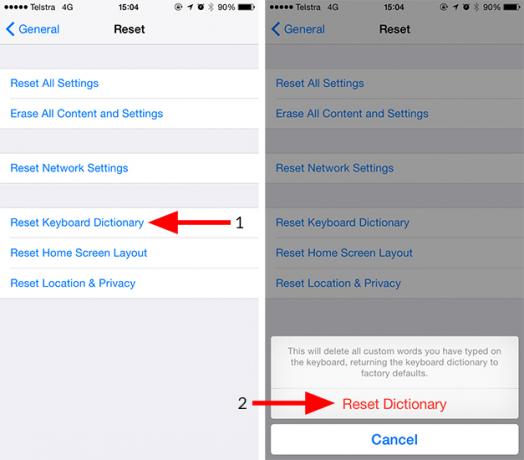
بمجرد القيام بذلك ، سيكون عليك تدريب جهاز iPhone الخاص بك لتهجئة كلماتك المفضلة بشكل صحيح مرة أخرى. تذكر كل ما تعلمته عن قبول التصحيحات الخاطئة قبل أن ينتهي بك الأمر في نفس الوضع الذي كنت فيه من قبل.
استخدم لوحة مفاتيح الطرف الثالث
في iOS 8 ، سمحت Apple أخيرًا لمطوري التطبيقات بذلك استبدال لوحة مفاتيح iPhone المدمجة أفضل 10 تطبيقات للوحة مفاتيح iPhone: الخطوط الفاخرة والموضوعات وصور GIF والمزيدتعبت من لوحة مفاتيح iPhone الافتراضية؟ تقدم تطبيقات لوحة مفاتيح iPhone البديلة هذه صور GIF وموضوعات وبحثًا والمزيد. قراءة المزيد مع بدائل الطرف الثالث بدلاً من ذلك. لا تستخدم لوحات المفاتيح هذه قاموس Apple الخاص بها ، ويمكن فقط للوحة مفاتيح Apple إجراء تغييرات على قائمة الكلمات المخصصة على مستوى النظام. ونتيجة لذلك ، تأتي العديد من لوحات المفاتيح التابعة لجهات خارجية مع قواميسها الخاصة ، والتي يمكنك مزامنتها غالبًا مع الأجهزة الأخرى (بما في ذلك Android).
ملحوظة: تتطلب لوحات المفاتيح هذه توفير "وصول كامل" إلى ضغطات المفاتيح - بشكل فعال مما يجعلهم keyloggers لا تقع ضحية لـ Keyloggers: استخدم أدوات Anti-Keylogger الهامة هذهفي حالات سرقة الهوية عبر الإنترنت ، يلعب مدونو المفاتيح أحد أهم الأدوار في فعل السرقة الفعلي. إذا كنت قد سرقت حسابًا عبر الإنترنت منك - سواء كان ذلك من أجل ... قراءة المزيد (وإن كان بحسن نية). في حين أن التطبيقات في هذه القائمة جديرة بالثقة ، يجب أن تكون حذرًا من السماح لأي لوحة مفاتيح قديمة بالوصول الكامل إلى كل ما تكتبه.
SwiftKey هي واحدة من أكثر لوحات المفاتيح الموصى بها لمنصة Android - ولسبب وجيه. يتعلم التطبيق بناءً على عاداتك في الكتابة ، ويتضمن قاموسًا مخصصًا كاملًا وحتى يتزامن مع إصدار Android الخاص به عند تسجيل الدخول.
Swype هو منتج آخر إذا كنت تتطلع إلى استبدال لوحة المفاتيح الافتراضية بشيء مختلف قليلاً. يستخدم أسلوب الإدخال القائم على الإيماءات (الموجود أيضًا في SwiftKey) الذي يفضله بعض الأشخاص بشكل طبيعي ، بالإضافة إلى أنه يأتي مع قاموسه القابل للتخصيص.
أخيرا، Minuum هو تطبيق لوحة مفاتيح آخر تابع لجهة خارجية ، والذي (كما يوحي الاسم) يأخذ أسلوبًا مبهجًا للغاية لإدخال النص. لوحة المفاتيح كلها صغيرة وغير بارزة ، وتتضمن محرك تنبئي وقاموس مخصص لتملأه بكلماتك الخاصة. كتابة سعيدة!
هل علمت iPhone الخاص بك بعض الكلمات المشاغبة؟ ربما تستخدم لوحة مفاتيح طرف ثالث؟ أخبرنا في التعليقات أدناه.
تيم كاتب مستقل يعيش في ملبورن بأستراليا. يمكنك متابعته على تويتر.